В современную цифровую эпоху удаленная работа находится на подъеме. Даже в тех случаях, когда сотрудники живут и работают в одном городе, многие предпочитают регулярно работать из дома. Согласно исследованию Gallup «State of the American Workplaces», уже в 2016 году 43% сотрудников выполняли некоторый объем работы удаленно. В глобальном масштабе IWG обнаружила, что 70% сотрудников работают удаленно, по крайней мере, один день в неделю.
Но что такое удаленный доступ и как сотрудники и технические гуру используют его, чтобы стать более эффективными и производительными? Простое определение удаленного доступа такое: это любое приложение, предоставляющее пользователям возможность удаленного доступа к другому компьютеру, независимо от того, как далеко он находится.
Сегодня доступны как платные, так и бесплатные программы для удаленного доступа. Платформа, которую вы решите использовать, зависит от размера вашей организации и ваших уникальных бизнес-целей. Мой личный фаворит – это SolarWinds® Dameware® Remote Everywhere (DRE). Это надежное программное обеспечение для удаленного доступа предлагает множество удобных функций, разработанных для роста вашего бизнеса и облегчения устранения неполадок.
Наиболее распространенное определение удаленного доступа – это любой тип программного обеспечения, предоставляющего доступ к удаленному компьютеру. Но это определение лишь поверхностно затрагивает все, что включает в себя удаленный доступ. Назначение и функции удаленного доступа сильно различаются и зависят от пользователя и конкретной используемой платформы. Программы для удаленного доступа могут предоставлять доступ к другому компьютеру по запросу (с паролем) или автоматически, также они могут подключать пользователей к удаленным ресурсам или предоставлять доступ к главному компьютеру из других мест.
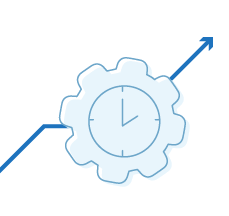
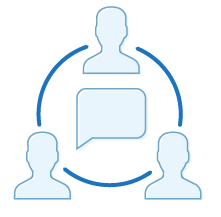
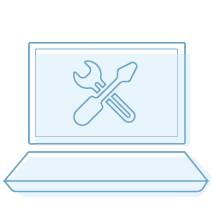
Удаленный доступ позволяет пользователям подключаться к ресурсам, расположенным в других местах. Инструменты доступа к удаленному рабочему столу позволяют идти еще дальше, позволяя пользователям управлять главным компьютером из любого места через Интернет.
При автоматическом удаленном доступе, в отличие от доступа по запросу, удаленные агенты устанавливаются на всех удаленных устройствах или серверах. Это позволяет пользователям получать доступ к этим устройствам в любое время, не дожидаясь, пока главное устройство разрешит соединение.
Вот несколько наиболее распространенных применений удаленного доступа:
За последнее десятилетие удаленный доступ сильно изменился. Чтобы получить удаленный доступ, программное обеспечение для удаленного доступа должно быть развернуто по сети на сервере удаленного доступа или установлено на локальной рабочей станции, называемой «клиент». Рабочая станция, к которой вы получаете удаленный доступ, является «сервером» во взаимоотношениях клиент – сервер. Вот несколько наиболее распространенных способов удаленного подключения:
Поскольку с понятием удаленного доступа мы определились, пришло время обсудить рекомендации, связанные с программным обеспечением для удаленного доступа. Хотя каждая из перечисленных ниже рекомендаций уникальна, все они имеют одну общую черту: акцент на безопасности.
Современный удаленный доступ очень удобен и эффективен, но при этом небезопасен. Киберпреступность растет. Сегодня IT-администраторы должны быть более осторожными, чем когда-либо прежде, чтобы защититься от нападений коварных хакеров и защитить незащищенные удаленные соединения. Независимо от того, обучаете ли вы своих сотрудников по удаленному доступу для работы или обучаете своих технических специалистов для технической поддержки по удаленному доступу, далее вы узнаете несколько рекомендаций по безопасности, о которых следует помнить:
Облачные программы, такие как Dropbox и Google Drive, позволили сотрудникам получать доступ к файлам и папкам из любого места и в любое время суток. Но эти программы не обеспечивают IT-специалистам тот уровень контроля, который им необходим для удаленного устранения неполадок конечных пользователей и быстрого решения проблем IT‑отдела. К счастью, для этого разработано сложное программное обеспечение удаленного доступа.
При таком большом количестве доступного программного обеспечения для удаленного доступа может быть сложно найти подходящее для ваших уникальных бизнес-потребностей и целей, рекомендуется искать продукт, соответствующий следующим пунктам:
Я уже упомянул о функциях, которые нужно искать в программном обеспечении для удаленного доступа, но как убедиться, что ресурсы компании вложены в правильный продукт? Чтобы ответить на этот вопрос, предлагаю рассмотреть мои любимые платные инструменты:
Dameware Remote Everywhere (DRE) от SolarWinds – мое любимое программное обеспечение для удаленной поддержки. Это невероятно мощное облачное удаленное решение дает IT-специалистам доступ практически к любой платформе или устройству. Доступ к выключенным, спящим и даже рабочим станциям в аварийном состоянии можно получить через Intel vPro с AMT, Wake‑on‑LAN и KVM. Это значит, что для того, чтобы приступить к устранению неполадок, техническим специалистам не нужно ждать, пока пользователь вернется к своему компьютеру.
В DRE процесс разрешения проблем упрощается благодаря совместному использованию экрана, живого чата и видеоконференцсвязи. Эти функции помогают конечным пользователям оставаться в курсе событий, одновременно позволяя техническим специалистам собирать критически важные данные, необходимые для быстрого и эффективного решения проблем.
Но безопасность важнее скорости и эффективности, и в этом плане DRE не имеет себе равных. Платформа реализует расширенные протоколы шифрования, двухфакторную аутентификацию и многоуровневые разрешения, предназначенные для защиты вашей компании от самых продвинутых хакеров.
Еще одно предложение удаленного доступа от SolarWinds – Dameware Remote Support (DRS). Представляет собой локальное программное обеспечение с возможностями, аналогичными Dameware Remote Everywhere. DRS включает Dameware Mini Remote Control, обеспечивающий многоплатформенный удаленный доступ к устройствам Windows, Mac и Linux.
DRS предлагает неограниченное количество агентов для конечных точек на одну лицензию и позволяет проводить массовое развертывание агентов на устройствах и интеграцию с программным обеспечением службы поддержки. Инструмент включает круглосуточную удаленную помощь и возможность управлять средами Active Directory и предоставлять поддержку с устройств iOS и Android.
Если вам интересно, какой продукт SolarWinds подходит для вашего бизнеса, компания предлагает всестороннее сравнение DRE и DRS. Оба решения предлагают бесплатные пробные версии, которые помогут вам принять решение.
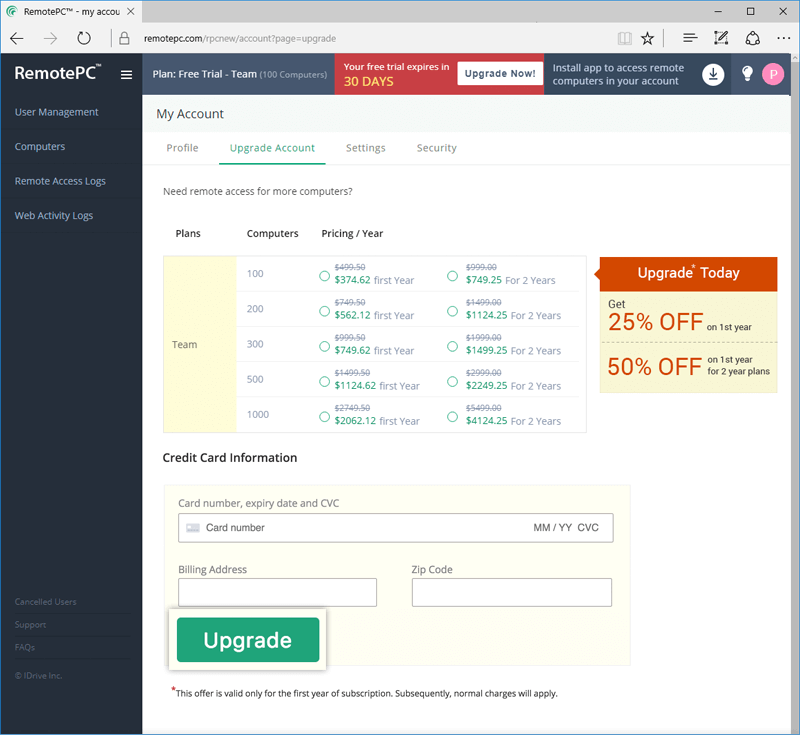
Мне нравится RemotePC от IDrive, потому что он прост в использовании и обучении, поэтому даже новички могут сразу приступить к работе с этим инструментом удаленной поддержки. Установка проста и понятна, а удаленные устройства обычно проверяются за секунды. После запуска программы IT-специалисты могут использовать ее для передачи файлов, общения с конечными пользователями, удаленной печати и т. д.
Возможности RemotePC обширны, но они далеко не такие исчерпывающие, как в DRE. RemotePC - отличный выбор для компаний, которым нужна несложная программа, предназначенная для качественного выполнения работы без наворотов. Если вы ищете что-то более сложное и способное запускать локальные пакетные сценарии или выполнять перезагрузку и повторное подключение, я предлагаю использовать SolarWinds DRE.
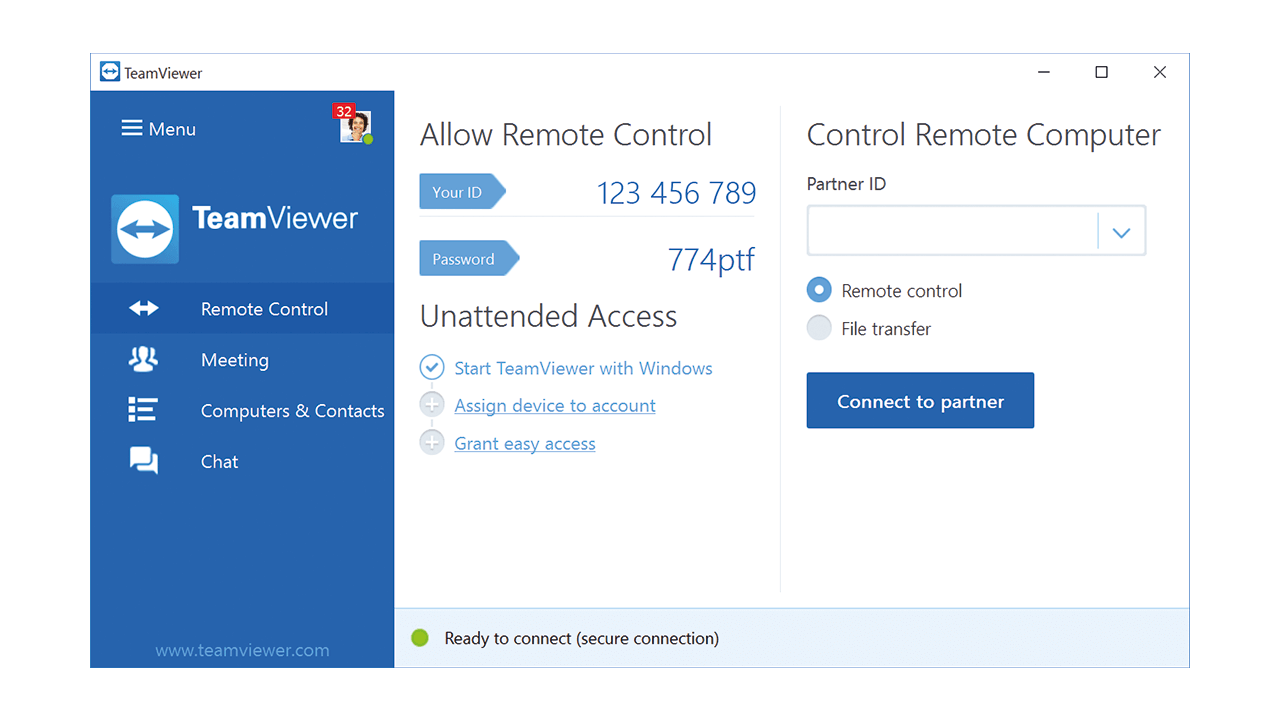
TeamViewer был разработан для использования на крупных предприятиях. В этом инструменте объединены общие инструменты для проведения онлайн встреч и удаленная поддержка, благодаря чему сотрудники в офисах по всему миру могут оставаться на связи и повышать свою производительность. Универсальность – это главная черта TeamViewer: программа доступна для Windows, OS X, Linux, Android и iOS; может подключаться через внеполосное соединение; также она облегчает передачу файлов, совместное использование экрана iOS и имеет множество других полезных функций.
Благодаря своим широким возможностям, TeamViewer стоит очень дорого. Цена оправдывает себя, если программа используется для крупных корпораций, но для небольших организаций она, скорее всего, окажется непомерно высокой.
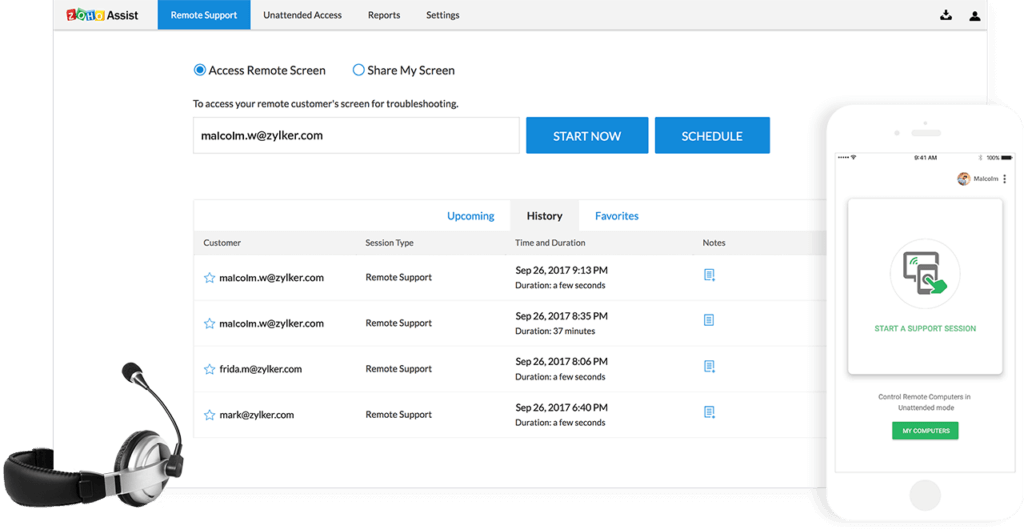
На другом конце этого разнообразия находится Zoho Assist. Этот инструмент был разработан для малых предприятий, в особенности для таких, у которых нет сложной системы службы поддержки. Но хотя Zoho Assist не так надежен, как другие программы удаленного доступа, он все же невероятно мощный. Пользователи платформы могут настраивать автоматический удаленный доступ и управлять удаленными ПК, ноутбуками, мобильными устройствами и серверами с беспрецедентной легкостью. Для того, чтобы предоставить клиентам поддержку, необходимую для возобновления работы, требуется всего несколько секунд.
Кроме того, Zoho Assist предлагает функцию передачи файлов, мгновенный чат и удаленную печать, как и другие более крутые конкуренты. Если вы отвечаете за IT-отдел в малом бизнесе, возможно, этот экономичный инструмент – это именно то, что вам нужно.
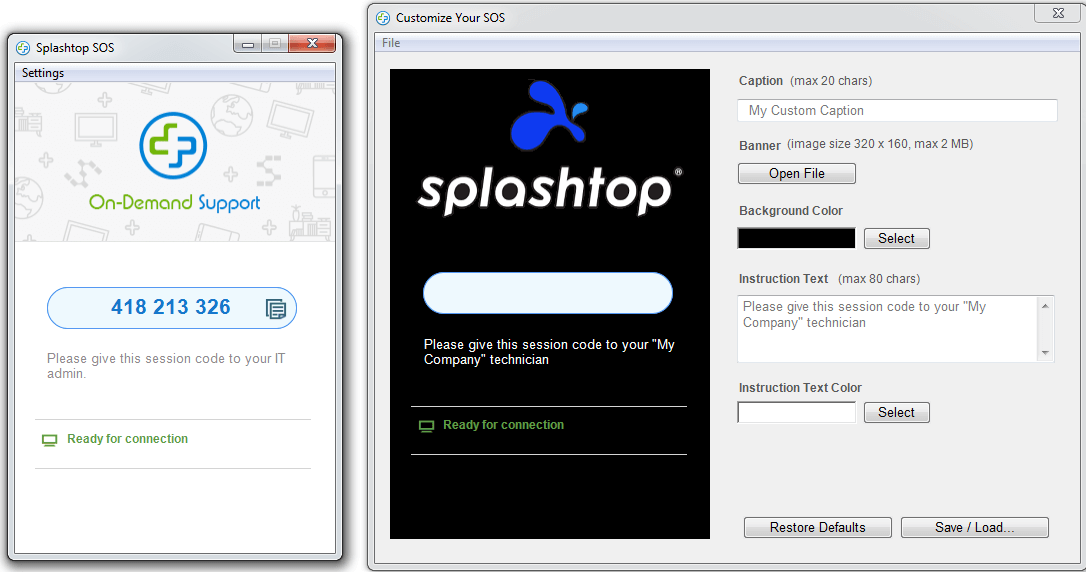
Мне нравится Splashtop, потому что он предоставляет две уникальные услуги: удаленный рабочий стол для отдельных лиц и групп и удаленное управление для IT-специалистов и групп поддержки. Каждая услуга уникальна, и обе очень эффективны. С помощью удаленного рабочего стола Splashtop сотрудники могут получить доступ к своим ПК с Windows и компьютерам Mac со своих смартфонов, планшетов или другого компьютера. Это упрощает процесс передачи файлов, удаленную печать и многое другое, если вы находитесь в пути или работаете из дома.
Для IT-специалистов удаленная поддержка Splashtop обеспечивает автоматический удаленный доступ для быстрого решения проблем конечных пользователей. Ее функции включают удаленное пробуждение и перезагрузку, запись сеанса, чат во время сеанса и многое другое. Но даже если платформу может использовать неограниченное количество технических специалистов, с вас будет взиматься плата за каждую необслуживаемую конечную точку.
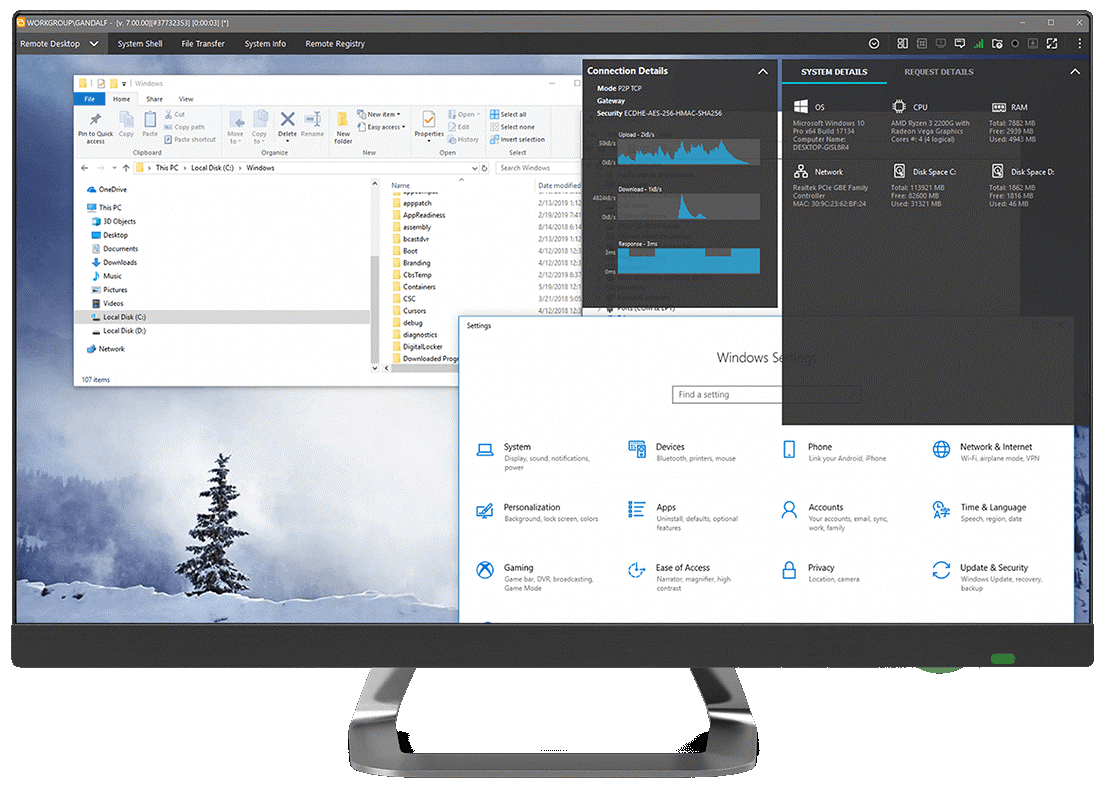
И последняя, но не менее важная программа – это Take Control. Это специализированный инструмент для поставщиков управляемых услуг, разработанный с целью помочь обеспечить масштабную IT-поддержку без чрезмерного усложнения или замедления процесса.
Take Control – это программа удаленной поддержки, которая предоставляет удобную централизованную панель управления. Из нее вы можете просматривать подробную диагностику устройств и сетей ваших клиентов. Программа может подключаться к удаленным устройствам за считанные секунды, что упрощает предоставление первоклассного обслуживания клиентов.
Еще одна замечательная особенность Take Control заключается в том, что она предоставляет полный набор параметров настройки. Это позволяет настроить программное обеспечение в соответствии с вашими конкретными потребностями и даже добавить собственный брендинг.
Выше я перечислил лучшее платное программное обеспечение для удаленного рабочего стола, но если бюджет ограничен, существует также много бесплатных версий. Эти платформы не так сложны, как их платные аналоги, но они все же могут помочь вам удаленно управлять рабочими станциями, хранилищем и сетевыми ресурсами, рассредоточенными по офисам вашей компании. Вот некоторые из моих фаворитов:
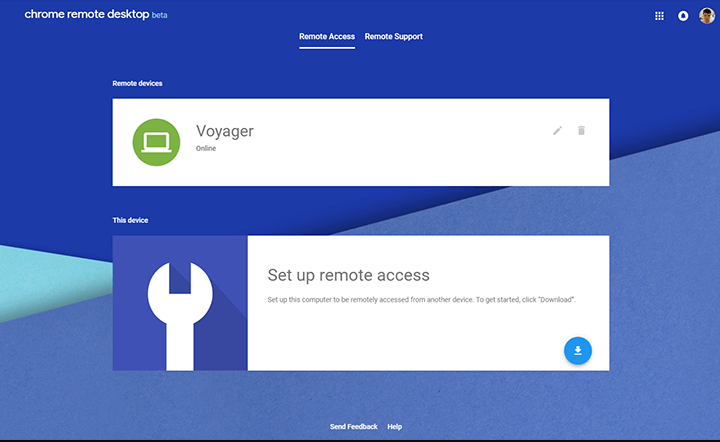
Chrome Remote Desktop – это базовый инструмент для бесплатного подключения к удаленному рабочему столу, но пусть вас не обманывает его простота. Пользователи могут использовать платформу для подключения к своим настольным компьютерам во время путешествий или работы из дома, если на клиенте и хост-компьютере установлен Chrome. Это означает, что файлы, папки и необходимые документы будут всегда под рукой, что способствует высокой производительности.
Chrome Remote Desktop отлично подходит для удаленных подключений, но его общие услуги ограничены по объему. Это идеальный начальный инструмент для любой молодой компании, желающей окунуться в мир удаленного доступа.
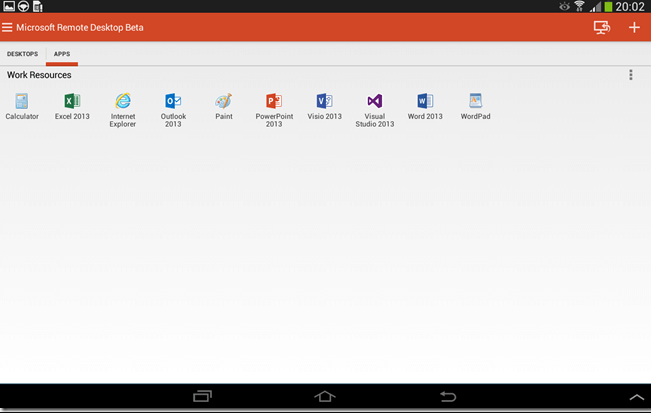
Как и Chrome Remote Desktop, Microsoft Remote Desktop – это простой и эффективный инструмент для удаленных подключений. Эта платформа может помочь пользователям получить удаленный доступ к ПК с Windows с других компьютеров Windows, мобильных устройств и компьютеров Mac. Хотя вы можете использовать MAC для доступа к ПК с Windows, обратное (использование ПК с Windows для доступа к MAC) не сработает.
Удаленный рабочий стол Windows совместим с устройствами с Windows 7 или более поздней версии.
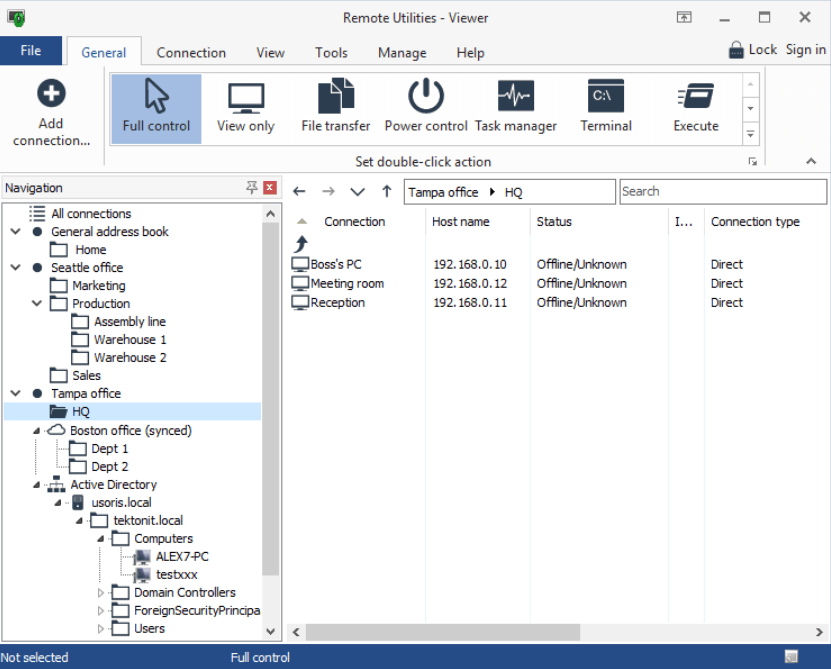
Remote Utilities предлагает впечатляющий набор функций бесплатно. Чтобы запустить программу, просто соедините два компьютера через Интернет-идентификатор, и готово! После установления соединения появляется средство просмотра, которое помогает упростить управление с любого устройства, которое вы используете в качестве контроллера. Хост может быть установлен на удаленном компьютере для автоматического доступа. Автоматический удаленный доступ защищен с помощью агента только для запуска. Remote Utilities идеально подходит для тех, кто ищет более продвинутый, но бесплатный вариант удаленного доступа.
Удаленная работа быстро становится нормой во многих отраслях. Сотрудники теперь предпочитают работать из дома, выполнять свои обязанности, находясь в пути, или переезжать в дополнительные офисы, более подходящие для их образа жизни. Из-за такой гибкости компании видят более высокую вовлеченность сотрудников и более высокие результаты.
Но даже несмотря на то, что у удаленных, рассредоточенных команд много преимуществ, существуют и серьезные проблемы, в первую очередь – это возможность предоставить необходимую IT‑поддержку. К счастью, технологии не стоят на месте. IT‑администраторы и специалисты службы поддержки могут использовать программное обеспечение удаленного доступа для выполнения любых задач, от сброса пароля до устранения неполадок приложений, находясь за тысячи километров. Удаленные сотрудники больше не остаются брошенными на произвол судьбы, когда сталкиваются с серьезной технической проблемой.
Из всех доступных инструментов удаленного доступа мне больше всего нравится Dameware Remote Everywhere от SolarWinds. Я еще не нашел инструмент, способный превзойти его. Но не верьте мне на слово – зарегистрируйтесь и получите 14-дневную бесплатную пробную версию и убедитесь в этом сами.
© ООО "ИБИК"
Использование материалов проекта разрешается только при указании ссылки на ресурс.